A sorpresa un team cinese di hacker ha rilasciato il jailbreak di iOS 7.1.1 ultima versione del firmware per device Apple disponibile. Il jailbreak è valido per iPhone 5S, 5C, 5, 4S, 4 e per iPad Air, 4, 3, 2, mini retina, mini e iPod Touch 5G.
GiardiniBlog, lo staff e l’autore dell’articolo, non si assumono alcuna responsabilità, seguite le istruzioni a vostro rischio e pericolo. In questo blog siamo CONTRO la pirateria e contro ogni utilizzo illegale della procedura di jailbreak.
Questa guida vi illusterà i semplici passaggi necessari ad effettuare il jailbreak con Pangu, tool del team cinese PP25. Al termine della procedura, avrete Cydia installato sul vostro dispositivo e tutto ciò che serve per il jailbreak di tipo untethered. Seguite attentamente i passaggi per evitare l’installazione dello store illlegale del team PP25 e altro software potenzialmente illegale.
1 – Cosa Serve
Backup:
- Effettuate il backup del vostro iPhone / iPad / iPod Touch tramite iTunes oppure iCloud per ripristinare tutto quello che avete anche dopo il jailbreak.
- Se avete già un dispositivo jailbroken, prendete nota dei pacchetti installati tramite Cydia; la maggior parte dei tweak funziona correttamente anche con la versione di iOS 7.1.1. Avviate Cydia e nella sezione Installato (Installed in inglese) prendete nota di quello che avete installato. Consultate la lista dei tweak Cydia compatibili con iOS 7.1.1 in Appendice A.
Aggiornamento:
Se non avete iOS 7.1.1 aggiornate il device tramite iTunes. E’ altamente consigliato un aggiornamento tramite modalità DFU. Per entrare in Modalità DFU:
- Spegnete l’iPhone, iPad, iPod Touch e collegatelo al computer con il cavo USB e avviate iTunes.
- Tenete premuto il pulsante di accensione per 3 o 4 secondi (vedrete apparire il logo Apple)
- Continuando a premere il pulsante di accesione, iniziate a premere e mantenete premuto per più di 10 secondi il pulsante Home fino alla scomparsa del logo.
- Rilasciate il pulsante di accensione, tenendo ancora premuto il pulsante Home per 30 secondi (fino a quando iTunes non riconoscerà il device in modalità DFU).
Nel seguito un video che illustra la procedura (è vecchio ma sempre valido)
Scaricate il firmware iOS 7.1.1 per il vostro dispositivo Apple dalla lista:
7.1.1 (4 GSM): iPhone3,1_7.1.1_11D201_Restore.ipsw
7.1.1 (4 8GB): iPhone3,2_7.1.1_11D201_Restore.ipsw
7.1.1 (4 CDMA): iPhone3,3_7.1.1_11D201_Restore.ipsw
7.1.1 (4S): iPhone4,1_7.1.1_11D201_Restore.ipsw
7.1.1 (5 GSM): iPhone5,1_7.1.1_11D201_Restore.ipsw
7.1.1 (5 GSM+CDMA): iPhone5,2_7.1.1_11D201_Restore.ipsw
7.1.1 (5c GSM): iPhone5,3_7.1.1_11D201_Restore.ipsw
7.1.1 (5c GSM+CDMA): iPhone5,4_7.1.1_11D201_Restore.ipsw
7.1.1 (5s GSM): iPhone6,1_7.1.1_11D201_Restore.ipsw
7.1.1 (5s GSM+CDMA): iPhone6,2_7.1.1_11D201_Restore.ipsw
Con il device ancora in modalità DFU, cliccate su Ripristina dentro iTunes tenendo premuto il tasto Shift (oppure Option su Mac). Selezionate il firmware scaricato e attendete l’aggiornamento del dispositivo. Non ripristinate il backup! Lo faremo in seguito al jailbreak di iOS 7.1.1
2 – Pangu – Jailbreak iOS 7.1.1
Scaricate Pangu dal sito ufficiale cliccando sul nome del sistema operativo su cui volete eseguire la procedura. Sito Ufficiale Pangu.
Avviate Pangu e avrete di fronte una schermata (con ideogrammi cinesi se avete la lingua installata).
Collegate l‘iPhone, iPad o iPod Touch al computer se non l’avete già fatto e il programma riconoscerà in automatico il dispositivo.
RIMUOVETE IL CHECK INDICATO IN FIGURA. Quest’ultimo (se marcato) installerà una versione dello store pirata e assolutamente illegale.
3 – Jailbreak
Cliccate sul tasto nero sulla destra, indicato in figura.
A questo punto, il programma stesso vi chiederà di modificare la data e l’ora del dispositivo. Non chiudete Pangu in questa fase.
Questo passaggio è fondamentale per eseguire la procedura di jailbreak.
Per modificare la data e l’ora, aprite Impostazioni, Generale -> Data e Ora e disattivate “Automatiche“.
Inserite come Data e Ora : 2 Giugno 2014 08:30.
Il tool riprenderà il suo funzionamento una volta che avrete modificato correttamente la data e l’ora. Se non dovesse funzionare, usate come data e ora 2 Giugno 2014 20:30.
Al termine di questa fase, avrete l’icona Pangu come App sul vostro device. Avviatela, dando conferma con il tasto “Continua“.
4 – Conclusione
La procedura è terminata, il device sul quale state effettuando il jailbreak verrà riavviato e un popup di conferma vi avviserà dell’avvenuto jailbreak. Noterete l’icona di Cydia nella vostra springboard. Chiudete pure Pangu sul computer e avviate Cydia per gli aggiornamenti.
IMPORTANTE: Riportate la data e l’ora in “Automatiche” dalle impostazioni.
Potete ripristinare i tweak che vi servono ripristinare anche il backup che avete fatto al punto 1 con iCloud o iTunes.
Appendice A : Tweak Cydia Compatibili con iOS 7.1.1
Per la lista dei tweak compatibili in continuo aggiornamento, vi rimando alla tabella: iOS 7.1.1 Cydia Tweaks


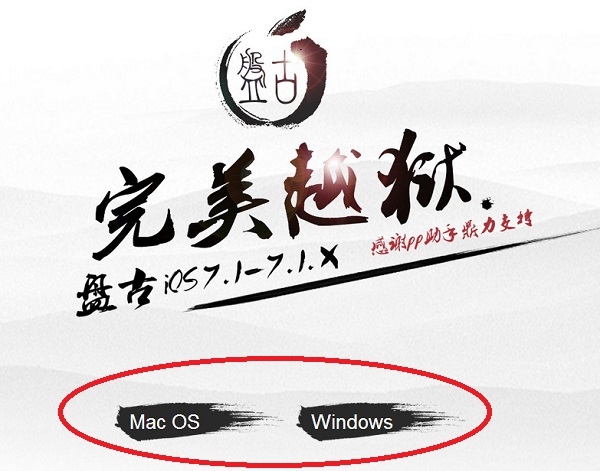
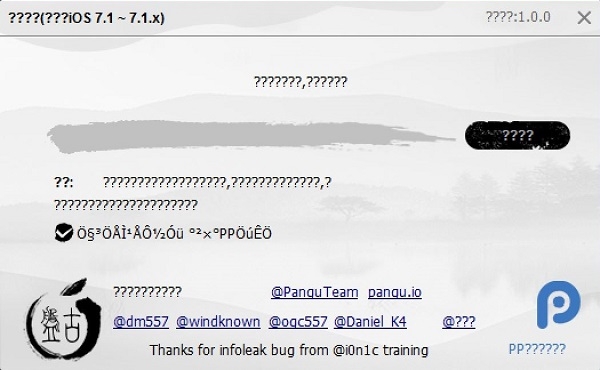
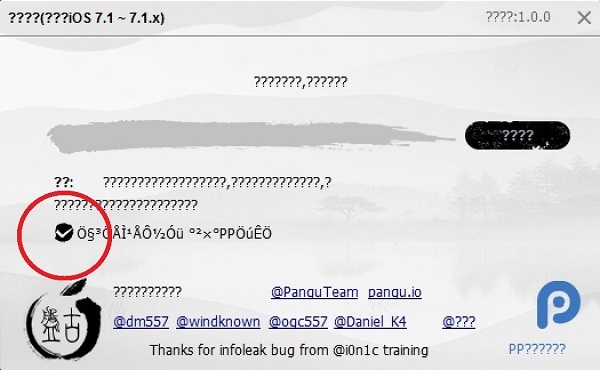
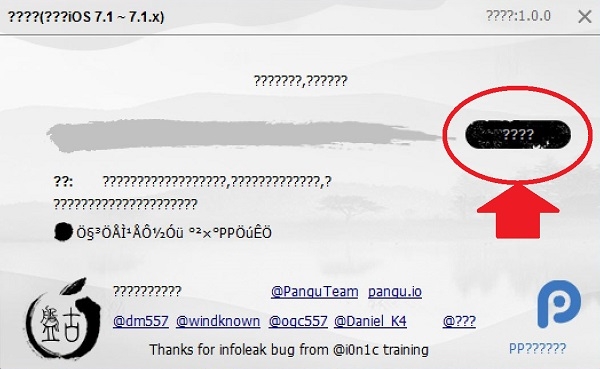
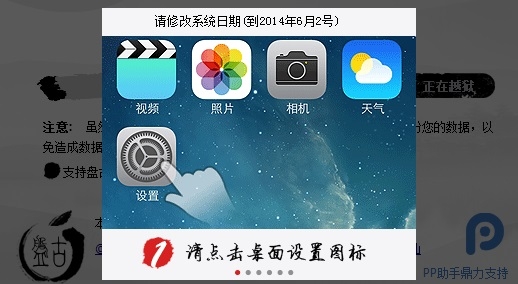
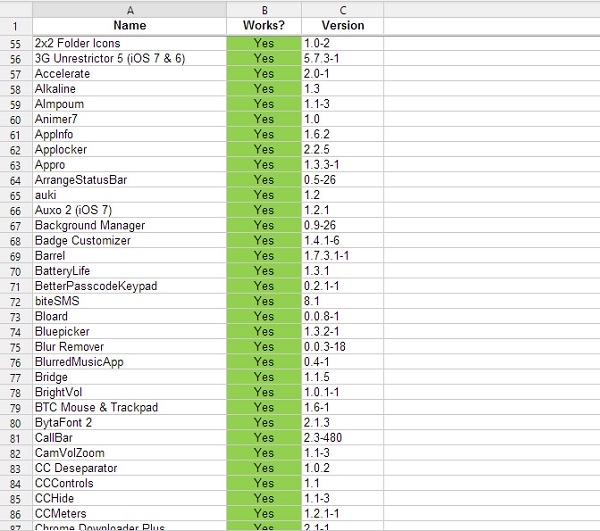









![Guida Jailbreak iOS 5.0.1 iPhone 4S, iPad 2 [Win / Mac] Guida Jailbreak iOS 5.0.1 iPhone 4S, iPad 2 [Win / Mac]](https://www.giardiniblog.it/wp-content/uploads/2012/01/ipad-2-iphone-4S-jailbreak-tutorial-356x220.jpg)